Comment créer des dossiers en mode kiosque et y ajouter des applications ?
Prérequis : l’appareil doit être en mode kiosque. Si vous ne savez pas comment activer le mode kiosque dans votre politique de sécurité, suivez ce tutoriel.
A. Créer un dossier et y ajouter des applications
1. Rendez-vous dans l’onglet Politiques de sécurité et cliquez sur Modifier pour modifier la politique souhaitée.
2. Déroulez la politique jusqu’à la rubrique Gestion des applications. Vous voyez ici la liste de toutes les applications autorisées pour la politique de sécurité. Pour rappel, les applications grisées ne sont pas approuvées dans la politique de sécurité. En savoir plus
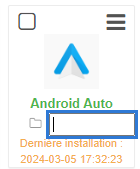
3. Sous chacune des icônes de vos applications autorisées, vous voyez apparaître “Aucun dossier”, cela signifie que votre application n’est actuellement dans aucun dossier et apparaît directement sur l’écran d’accueil du mode kiosque. Pour qu’elle soit classée dans un dossier, cliquez sur “Aucun dossier” puis renseignez le nom de dossier souhaité et cliquez sur Entrer. Le dossier apparaîtra automatiquement sur l’écran d’accueil en mode kiosque et l’application sera accessible en ouvrant le dossier.
4. Pour ajouter d’autres applications à ce dossier, il suffit de réaliser la même opération: cliquer sur “Aucun dossier” sous l’application ou le raccourci de fichier souhaité, puis renseigner le même nom de dossier et cliquez sur Entrer.
B. Retirer une application d’un dossier
1. Rendez-vous dans l’onglet Politiques de sécurité et cliquez sur Modifier pour modifier la politique souhaitée.
2. Déroulez la politique jusqu’à la rubrique Gestion des applications.
3. Sous l’icône de l’application, cliquez sur le nom du dossier puis effacez-le et appuyez sur Entrer. Votre application ne sera alors plus visible dans le dossier mais directement visible sur l’écran d’accueil en mode kiosque.
C. Supprimer un dossier
1. Rendez-vous dans l’onglet Politiques de sécurité et cliquez sur Modifier pour modifier la politique souhaitée.
2. Déroulez la politique jusqu’à la rubrique Gestion des applications, puis effectuez les étapes du point B ci-dessus pour chaque application (ou raccourci de fichiers) liée au dossier que vous souhaitez supprimé.
3. Une fois que plus aucune application n’est liée au dossier, celui-ci va automatiquement se supprimer.
